หากคุณใช้งาน Twitter เห็นได้ชัดว่าคุณจ้องที่หน้าจอตลอดเวลา ซึ่งทำให้ปวดตา เพื่อหลีกเลี่ยงปัญหานี้ เราขอแนะนำให้คุณตั้งค่า Twitter ในโหมดมืด โหมดมืดเหมาะที่สุดสำหรับนกฮูกกลางคืน เนื่องจากจะช่วยถนอมสายตาของคุณจากอินเทอร์เฟซที่สว่างและยังช่วยประหยัดแบตเตอรี่อีกด้วย
นอกจากประโยชน์ที่กล่าวข้างต้นแล้ว หากคุณใช้อุปกรณ์ที่มีหน้าจอ OLED โหมดมืด ยังช่วยประหยัดพลังงานได้อีกด้วย ดังนั้นจึงเห็นได้ชัดว่าการใช้ Twitter ในโหมดมืดจะช่วยให้คุณใช้งานเซสชันบนแพลตฟอร์มได้ยาวนานโดยไม่ปวดตา หากคุณสนใจ ให้ทำตาม
วิธีเปิดโหมดมืดบนแอพ Twitter บนมือถือ
คุณเข้าถึงโหมดกลางคืนของ Twitter ได้สองวิธีหลักๆ บนโทรศัพท์ iOS และ Android ติดตามและเลือกสิ่งที่เหมาะกับคุณมากกว่า
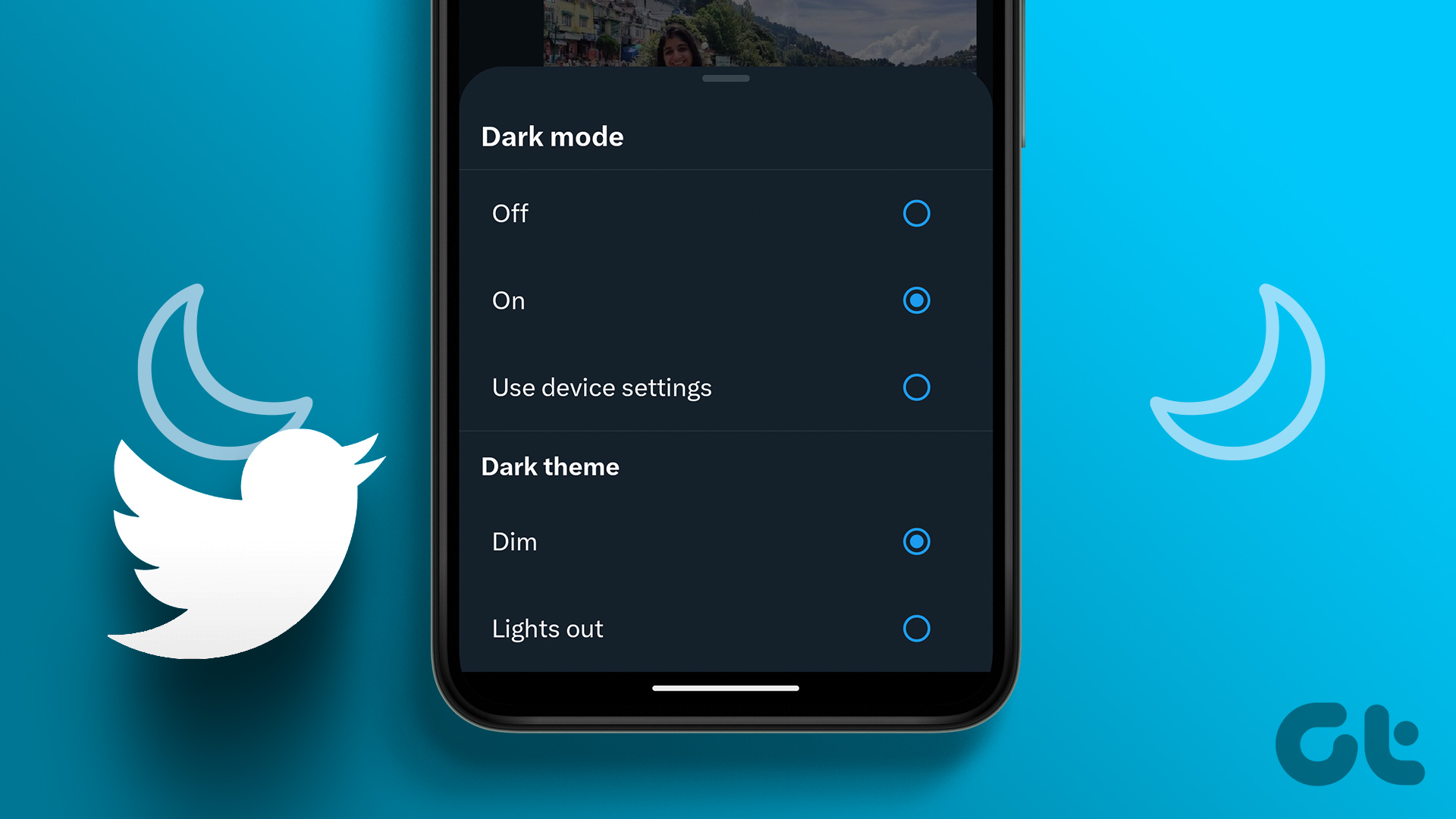
1. เปิดใช้งานโหมดมืดทั้งระบบ
นี่คือวิธีที่ง่ายที่สุดในการรับโหมดมืดบน Twitter เนื่องจากจะเปลี่ยนอินเทอร์เฟซของแอปเป็นสีเข้มและกระจายไปทั่วทั้งระบบ เปลี่ยนแม้แต่แอปที่รองรับให้ใช้อินเทอร์เฟซสีเข้ม. คุณสามารถดูคำแนะนำของเราเกี่ยวกับการเปิดใช้งานโหมดมืดบนโทรศัพท์ Samsung Galaxy สำหรับส่วนที่เหลือ ให้ทำตาม:
บนโทรศัพท์ Android
ขั้นตอนที่ 1: เปิดการตั้งค่าแล้วแตะจอแสดงผล
ขั้นตอนที่ 2: เลือกโหมดมืด
หมายเหตุ: เนื่องจากมีสมาร์ทโฟน Android หลายเครื่องที่มี UI ต่างกัน ตำแหน่งและชื่อของตัวเลือกจึงอาจแตกต่างกัน ดังนั้น คุณสามารถใช้คุณลักษณะการค้นหาในการตั้งค่าเพื่อค้นหาโหมดมืด
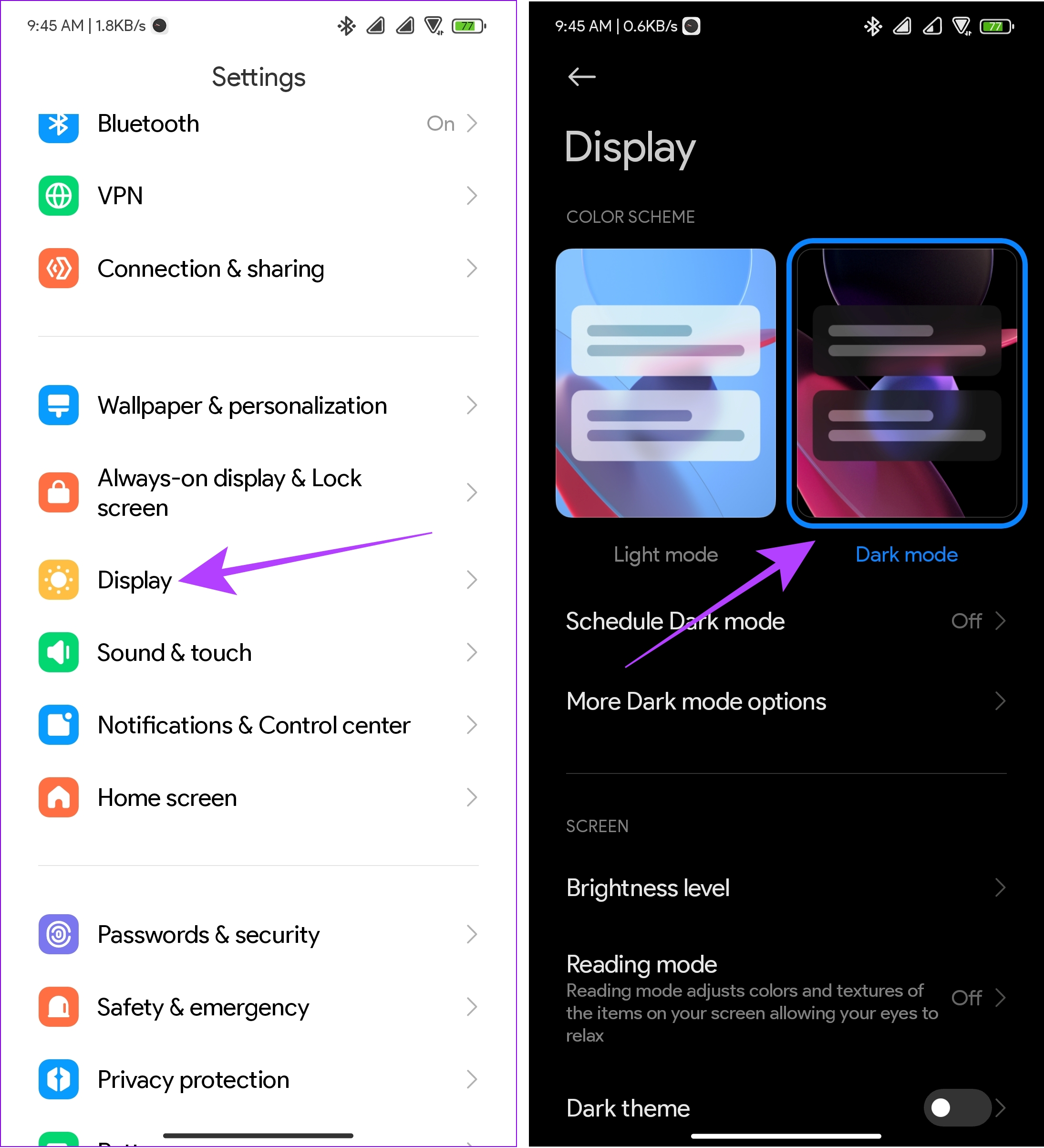
นอกเหนือจากนั้น ยังมีตัวเรียกใช้งานมากมายสำหรับ Android ที่มีโหมดมืด หากคุณไม่พอใจกับตัวปัจจุบันหรือต้องการสัมผัสบางอย่าง แตกต่าง.
บน iPhone
ขั้นตอนที่ 1: เปิดการตั้งค่าบน iPhone ของคุณ
ขั้นตอนที่ 2: เลื่อนลงแล้วแตะหน้าจอและความสว่าง
ขั้นตอนที่ 3: เลือกมืดใต้ลักษณะที่ปรากฏ
เคล็ดลับ: คุณยังสามารถเปิดใช้งานอัตโนมัติ หากคุณต้องการเปิดโหมดมืดในตอนเย็น
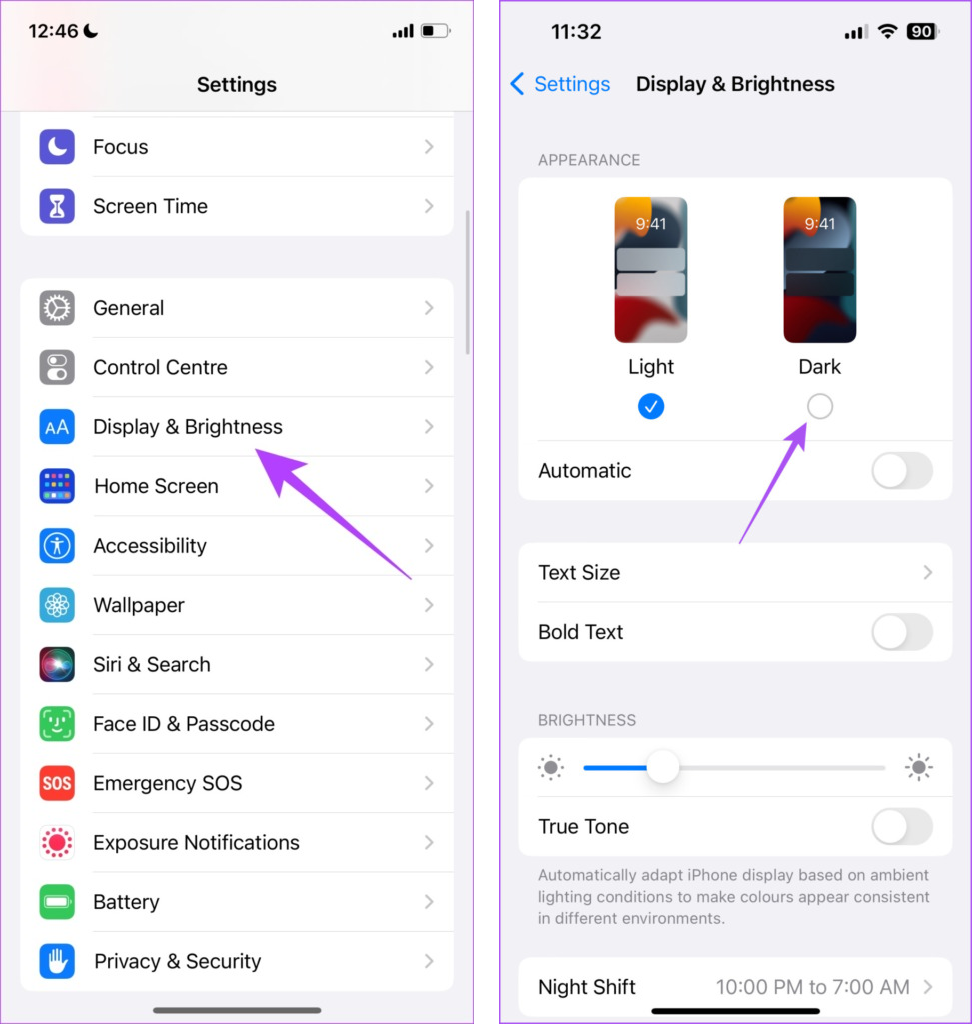
2. การใช้แอพ Twitter
คุณสามารถเปิดโหมดกลางคืนบน Twitter ได้ด้วยตนเอง สิ่งนี้จะเป็นประโยชน์สำหรับผู้ที่ไม่ต้องการเปิดใช้งานโหมดมืดทั้งระบบในอุปกรณ์ของพวกเขาและต้องการจำกัดไว้ที่ Twitter เท่านั้น ขั้นตอนในการใส่โหมดกลางคืนใน Twitter สำหรับโทรศัพท์ Android และ iPhone นั้นคล้ายคลึงกัน สำหรับสิ่งนั้น:
ขั้นตอนที่ 1: เปิด Twitter แล้วแตะโปรไฟล์ของคุณที่มุมขวาบน
ขั้นตอนที่ 2: แตะ ไอคอนดวงอาทิตย์ แล้วแตะเปิด
นั่นแหละ! Twitter เปิดใช้งานโหมดกลางคืนแล้ว คุณสามารถปรับแต่งโหมดมืดบน Twitter ได้จากหน้าเดียวกัน ต่อไปนี้คือตัวเลือกที่ควรทราบ:
ภายใต้โหมดมืด
ปิด: การดำเนินการนี้จะปิดโหมดมืดบน Twitter จะไม่เปลี่ยนแปลงแม้ว่าคุณจะเปิดใช้งานโหมดมืดของระบบบนอุปกรณ์ของคุณ เปิด: สลับเป็นโหมดกลางคืนในแอป จะไม่ได้รับผลกระทบจากโหมดใดที่ระบบของคุณติดตาม ใช้การตั้งค่าอุปกรณ์: สิ่งนี้จะทำให้ Twitter ใช้ธีมเดียวกับที่ระบบของคุณใช้
ธีมมืด
ส่วนนี้ให้คุณปรับแต่งความเข้มของธีมมืดในแอป
หรี่แสง: ใช้ธีมมืดสีน้ำเงินอมเทา ปิดไฟ: ใช้ธีมสีดำสำหรับแอป
หากคุณต้องการลดอาการปวดตาและทำให้อุปกรณ์ประหยัดแบตเตอรี่ เราขอแนะนำให้ใช้ Twitter ในธีม Lights out นอกจากนี้ยังช่วยประหยัดแบตเตอรี่อีกด้วย
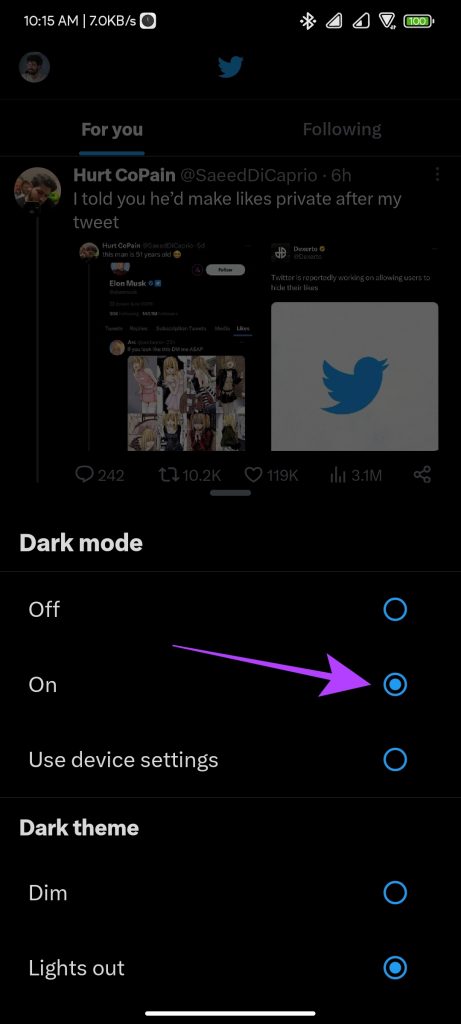
ใช้ Twitter ใน Dark Mode บนเว็บ
อย่างที่หลายๆ คนทราบ Twitter ยังใช้งานได้กับเบราว์เซอร์ที่มีคุณสมบัติมากกว่าแอปบนอุปกรณ์เคลื่อนที่ ต่อไปนี้คือวิธีเปิดใช้งานโหมดกลางคืนบนเว็บ Twitter
ขั้นตอนที่ 1: ไปที่ Twitter บนเบราว์เซอร์ของคุณแล้วกดเพิ่มเติม
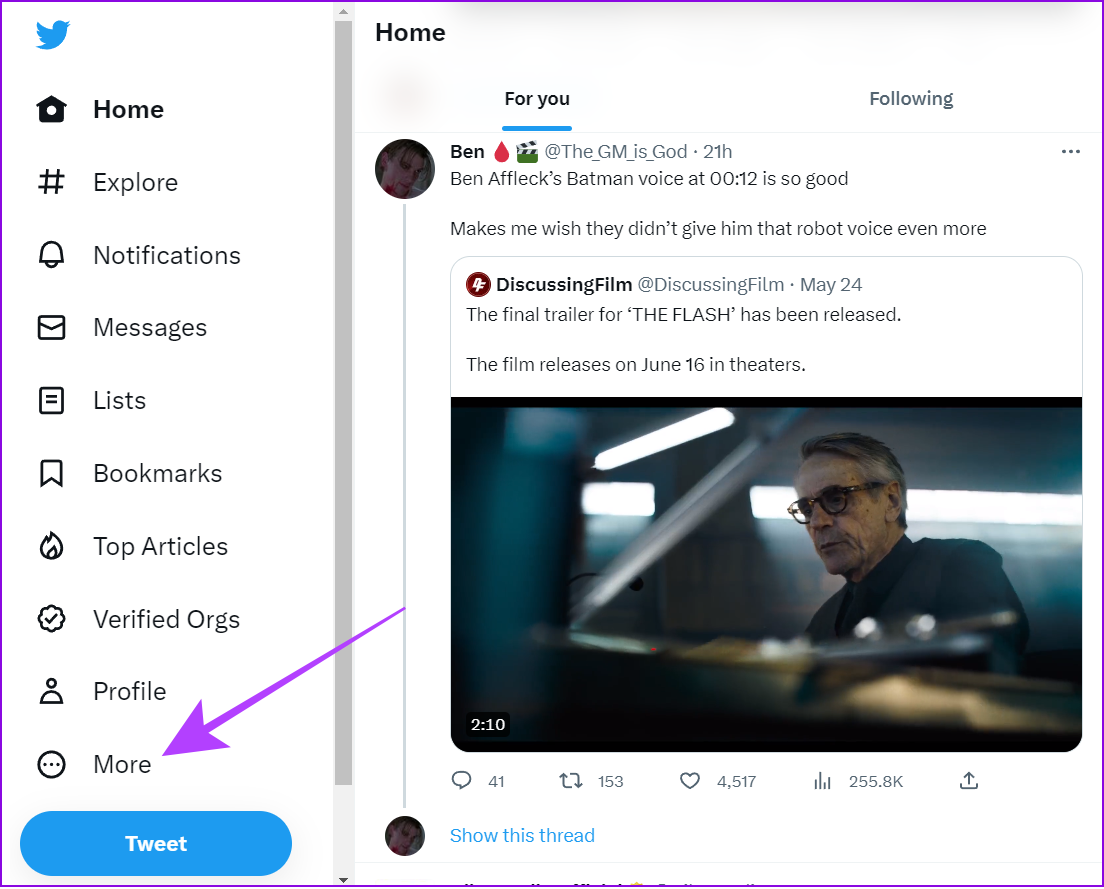
ขั้นตอนที่ 2: เลือก’การตั้งค่าและการสนับสนุน’
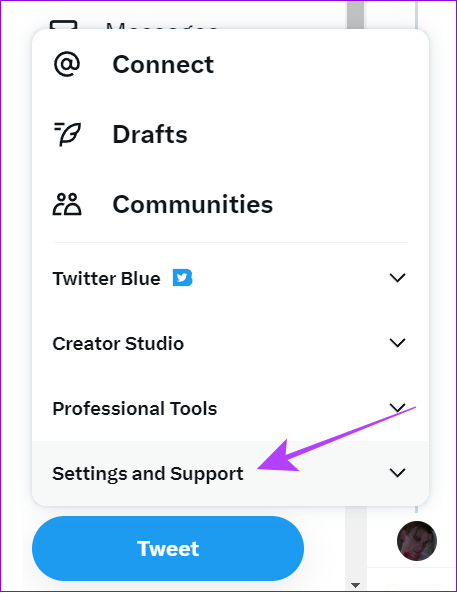
ขั้นตอนที่ 3: คลิก แสดง

ขั้นตอนที่ 4: เลือก สว่างขึ้นหรือหรี่ลงแล้วกดเสร็จสิ้น
เคล็ดลับ: คุณยังสามารถปรับแต่งสี UI ของเว็บ Twitter ได้ด้วย
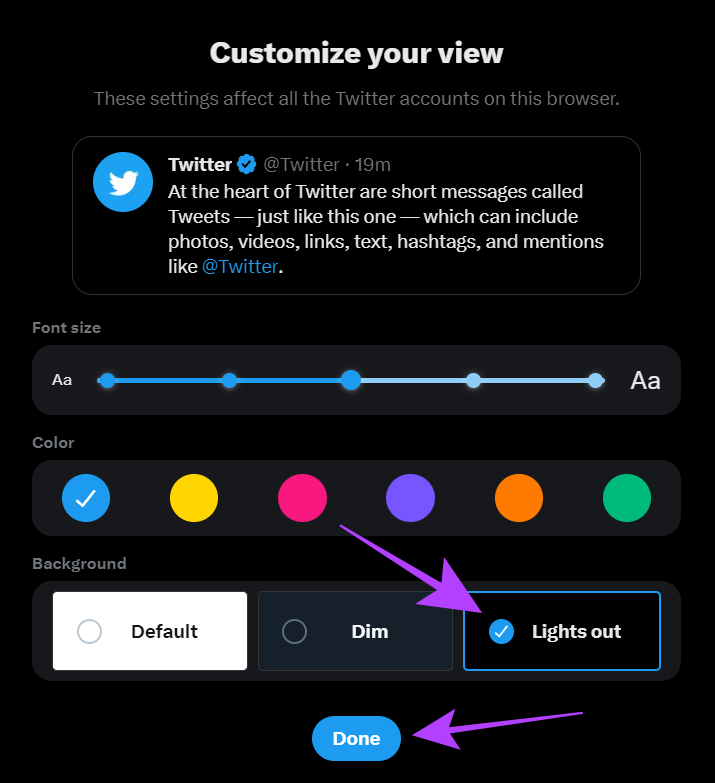
คำถามที่พบบ่อยเกี่ยวกับ Twitter Dark Mode
1. Chrome มีโหมดมืดหรือไม่
ไม่มี Chrome ไม่มีโหมดมืด อย่างไรก็ตามมีฟีเจอร์ธีมสีเข้มแทน แต่ไม่สามารถใช้ได้กับทุกเว็บไซต์ ดังนั้นจึงมีวิธีแก้ปัญหาที่คุณสามารถใช้เพื่อบังคับใช้โหมดมืดบนเว็บไซต์ทั้งหมดใน Chrome
2. โหมดมืดดีต่อสมองหรือไม่
ใช่ การเปลี่ยนไปใช้อินเทอร์เฟซที่มืดสามารถหยุดสายตาของคุณจากการส่งสัญญาณตื่นตัวไปยังสมองของคุณและปล่อยให้ร่างกายได้พักผ่อน
สนุกกับ Twitter โดยไม่ต้องปวดตา
ด้วยธีมมืดของ Twitter (หรือที่รู้จักกันในชื่อ เป็นโหมดกลางคืน) คุณสามารถเปลี่ยนธีมที่สดใสของแพลตฟอร์มเป็นสิ่งที่ดีต่อสายตาได้ หากสมาร์ทโฟนหรือจอภาพของคุณมีหน้าจอ OLED คุณก็สามารถประหยัดพลังงานได้เช่นกัน หากคุณยังมีข้อสงสัย โปรดทิ้งไว้ในส่วนความคิดเห็น

